В комментариях подписчики Telegram-канала Маруси задают самые разные вопросы. Мы заметили, что одна из волнующих тем — голосовое управление умным домом. Чтобы помочь вам разобраться, выбрали пять вопросов и отвечаем на них в этой статье.
Вопрос 1. Для чего нужны умные розетки?
На первый взгляд, кажется, что с умными розетками не так много сценариев. Дистанционно выключить утюг, если забыли это сделать. Или попросить Марусю погасить свет, когда вы уже устроились перед телевизором. Но главное преимущество — такие розетки сделают умной любую технику.
Есть два вида умных розеток — наружные и встраиваемые. Первые можно подключить в любую розетку как переходник. Вторые требуют монтажа. Независимо от вида смарт-розеток, задачи они решают одинаковые — подают питание по голосовой команде или по расписанию, и экономят электроэнергию.
Разных брендов много, и часто под каждое есть отдельное приложение. Хранить их все на смартфоне — не всегда удобно. С Марусей приложения от производителей умной техники понадобятся только при первом подключении устройств. Потом можно управлять ими только в приложении Маруси.
Как подключить умные устройства к Марусе? | Управление голосовым помощником
Сценарии, как использовать умные розетки, диктует сама жизнь. Управляйте освещением растений, пока вы на работе. Включайте увлажнитель воздуха по расписанию, чтобы в квартире всегда было свежо. Удалённо активируйте обогреватель — и по возвращению вас встретит тёплый дом. Ну, и «ленивые» команды никто не отменял.
Ведь так приятно управлять техникой голосом, не отвлекаясь от дел или лежания на любимом диване.
В приложении Маруси можно «превратить» розетку в устройство, которое вы подключаете, и выбрать подходящую иконку. Тогда будет понятно, какой именно прибор запитан от смарт-розетки.
Идея: если у вас есть приборы, которые вы обычно отключаете, когда уходите, — всегда есть риск о них забыть. И вспомнить уже за порогом. Если подключить их к умной розетке, такого точно не случится. Вы сможете управлять ими дистанционно.
Вопрос 2. Можно ли создавать сценарии с помощью Маруси?
Сценарии — идеальный способ настроить работу умных устройств под себя и проследить за безопасностью в доме. Вы можете объединить несколько гаджетов и включать их по расписанию в нужном порядке. Например, по команде «Я ухожу» Маруся погасит свет в квартире, отключит электрические приборы, пожелает вам счастливого пути. И можно не переживать, что вы забыли про утюг — Маруся выключит его через умную розетку!
Можно создать сценарий, чтобы удивить друзей. По команде «У нас гости» Маруся поприветствует их заданной фразой, сделает свет ярче, включит чайник или кофемашину и даже поставит нужную песню. Например, «Лесник» Короля и Шута. Концовка друзьям точно запомнится!
С Марусей не нужно быть разработчиком, чтобы запрограммировать умную технику. В разделе «Умный дом», в приложении Маруси, интуитивно понятно, как создать сценарии.
Идея: сценарии помогут завести полезные привычки. Например, днём в заданное время Маруся напомнит, что пора прогуляться, выпить воды или сделать разминку. А вечером Маруся скажет, что пришло время ложиться спать, приглушит свет и включит негромкую расслабляющую музыку.
Капсула мини | Как подключить Марусю к умному дому?
Вопрос 3. Можно ли создать комнату, чтобы управлять всеми умными устройствами в ней?
Что делать, если у вас несколько умных лампочек в разных комнатах? Неужели по команде «Включи свет» зажгутся все? В приложении Маруси в разделе «Умный дом» можно создать комнаты, например, с названием «Гостиная» и «Спальня». И добавить в них нужные лампочки. Тогда по команде «Включи свет в гостиной» Маруся зажжёт только те лампочки, которые там находятся, а не все сразу.
Производители умной техники по-разному называют комнаты в своих приложениях. Например, в одном она будет называться «Кухня», в другом — «Столовая», в третьем — Kitchen. Маруся воспримет их как три разные комнаты, хотя, по сути, это не так. Чтобы устройства были в одной комнате, переместите их туда в приложении Маруси. И задайте комнате удобное название.
Зайдите в раздел «Умный дом» в приложении Маруси. Выберите нужное устройство, нажмите «Комната» и добавьте новую. Устройство переместится.
Идея: колонку с Марусей тоже можно добавить в комнату как умное устройство. И тогда, если вы скажете Марусе: «Включи свет тут», она поймёт, что нужно зажечь лампы в том помещении, где находится колонка.
Вопрос 4. Хочу купить вторую колонку для другой комнаты. Две колонки не будут конфликтовать между собой?
Владельцы колонок знают, что Маруся прекрасно слышит их даже из другой комнаты. Но что если купить вторую колонку? Не будут ли они отзываться одновременно? Сразу успокоим — несколько колонок прекрасно ладят друг с другом. Маруся будет отвечать в той колонке, которая сейчас ближе к вам.
Идея: две VK Капсулы Мини можно поставить рядом и объединить в стереопару. Тогда прослушивание музыки превратится в настоящий концерт — звук будет мощнее и объёмнее. А если включить режим дискотеки, то атмосфера вечеринки вам обеспечена! Главная колонка в стереопаре будет переливаться разными цветами в ритм музыки.
Вопрос 5. Для умного дома достаточно Wi-Fi или нужен отдельный связующий модуль?
Маруся подключается к устройствам умного дома по Wi-Fi. Если они работают по другому протоколу передачи данных: например, BLE, ZigBee или Z-wave, — Маруся сможет подключиться к ним только через дополнительный контроллер, хаб умного дома.
Должны ли хаб и техника принадлежать к одному бренду? Совсем не обязательно. Главное, чтобы они работали по общему протоколу. Всего их восемь: 1-Wire, X10, Wi-Fi, KNX, Z-Wave, Insteon, BLE и ZigBee.
Хаб — это центральный пункт управления умным домом. Обычно он выглядит как небольшой блок с кнопочками.
Идея: если вы только начинаете собирать свой умный дом, не торопитесь покупать специальный хаб. Для управления роботом-пылесосом, чайником, умной розеткой, обогревателем или гирляндой будет достаточно приложения Маруси. Если почувствуете, что хотите гаджеты посерьёзнее, например, датчики протечек или движения — тогда стоит задуматься о покупке хаба.
А вот список всех умных устройств, которыми управляет Маруся. Гаджеты удобно сортировать по назначению и по брендам. Посмотрите, что бы вам хотелось приобрести.
На сегодня всё. Если у вас остались вопросы по умному дому с Марусей — смело пишите их в комментариях. Постараемся помочь!
Источник: dzen.ru
Умный Дом. Ростелеком. «Маруся» управляет!
Вы любили в детстве сказки? Я и по сей день вспоминаю некоторые из них с улыбкой. А ведь сказки запрограммировали не только нашу жизнь, но и технологии на столетия вперед. И даже технологии «Умного дома» были прописаны там столетия назад. Не верите?
Вот несколько примеров. «Сим-сим, откройся!»Все помнят это заклинание, , открывающее вход в пещеру с сокровищами. А ведь это датчик распознавания голоса и автоматический замок и такая же дверь. Или сказка про гусли-самогуды: после фразы «Играйте гусли сами», они начинали играть без участия человека, сейчас любой голосовой помощник после соответствующего вашего приказа тоже исполняют музыку. Да и про избушку на курьих ножках нельзя забывать, она по голосовой команде поворачивалась и передом и задом и другой функционал выполняла. А вы говорите сказка.
Но опять я увлекся и отошел от первоначальной идеи. Умные гаджеты в сказках объединяло голосовое управление. А есть ли сейчас аналог такой сказочной магии? Можно ли силой голоса включать лампочки или с розетками взаимодействовать? Положительный ответ на этот вопрос преследует меня уже два месяца.
Все средства массовой информации публиковали новость, что Mail.ru Group и «Ростелеком» научили голосового ассистента «Маруся» управлять «Умным домом». Но есть большая беда, они просто перепечатывали пресс-релиз и не объясняли как это осуществить. Никаких тебе руководств и тестов. Управляет и все тут. Мне же интересно было как в реальности все настроить и протестировать.
Покупать смарт-динамик «Капсула» меня жаба задушила(8к рублей — это долго с обедов откладывать), а вот «умный дом» уже был куплен и использовался. Тут я решил схитрить и использовать не «Капсулу», а просто «Марусю» из мобильного приложения.
Все ли у меня получилось? Давайте вместе посмотрим.

Распаковку самого комплекта «умного дома» можно посмотреть тут
Для работы нам сегоня потребуется установить два приложения, это «умный Дом» от Ростелеком и Маруся от Mail.ru.
Первоначально необходимо связать голосовой помощник и нашу систему умного дома.
Заходим в Настройки. Далее следуем в «Мои устройства» и там выбираем Умный дом.
К «Марусе» можно подключить аж 7 разных систем. Но у нас сейчас на руках именно от Ростелекома.

Заходим и авторизуемся в своем аккаунте.

Все готово! Теперь переходим во второе приложение и начинаем устанавливать датчики(если они уже у вас не там)

Для подключения мозга дома Контроллера Z-Wave.Me Hub — необходимо подключить его к любому роутеру и к питанию

Заранее продумайте есть ли у вас лишняя розетка в сетевом фильтре для контроллера, на достаточном расстоянии от роутера. Очевидно, что контроллер не будет работать как и без постоянного электричества(хотя в нем и есть аккумулятор, но не более 2х часов он обеспечит вам работу без электросети), так и без доступа по проводу в интернет.

Теперь будем постепенно добавлять наши датчики в мобильном устройстве(можно и на сайте, но мне так комфортнее)
Выбираем из «картиночек» и устанавливаем.

С розеткой проще всего, добавили в сеть и уже через несколько секунд она у нас в системе.

Можно похвалить разработчиков мобильного приложения за удобство и максимальную понятность происходящего. Никаких танцев с бубнами, все прописано на русском языке.

Каждый датчик можете переименовать как вам удобнее.

Установка умного дома занимает максимум минут 10. Никаких сбоев. Все просто и очевидно.
Датчики протечки, движения и открытия имеют вот такой необычный предохранитель. Пока он не выдернут, датчик спит спокойно и ждет своего часа.

Для установки выдергиваем его и коннектим с мобильным приложением или сайтом.

К каждому датчику прилагается монтажный комплект. На двухстороннем скотче не сэкономили, приделаете на сотню лет вперед.

Как уже говорил, все датчики просто переименовать.

Монтаж датчика очень прост. Выбрали куда установить повыше, посадили на двухсторонний скотч и пользуйтесь на здоровье!
Дальность охвата у него до 8 метров. Проработает без замены батарейки около 2-х лет.

Все датчики рассчитаны для работы внутри дома и температурный режим от -10 до +70, так что если у вас свой частный дом, то не стоит датчик устанавливать на улице или за окном, осенью или в заморозки он выйдет из строя.

С датчиком открытия все аналогично.
Устраняем предохранитель и добавляем в приложении или личном кабинете на ПК

Подключение как и у других практически мгновенное.

Главная просьба, не приклеивайте датчик открытия сразу, в начале проверьте его срабатываемость и только потом прикрепляйте. По этой причине лучше настраивать с мобильного телефона, чтобы сразу видеть оповещения об открытии и закрытии. особенно такое внимание нужно при установке на дверь, поскольку дверной косяк и сама дверь могут отличаться по высоте.

Датчик протечки это просто моя любовь, в библиотеку к батареям и в ванную просто необходимость номер 1 по установке.

Установка и подключение аналогично как и с предыдущими датчиками.

Проведем эксперимент, наливаем в тарелку воду, опускаем туда контактную вилку датчика и.

И получаем оповещение, что обнаружилась протечка.

Вот так будет выглядеть главная страница вашего приложения после установки этих датчиков.

Датчик дыма тоже нужный агрегат.

Подключение ничем не отличается от других датчиков системы.
При включении орет так, что услышите даже за 8 метров и даже если уснули, оставив еду на плите — проснетесь как ошпаренный от этого сигнала и оповещений в смартфоне.

С лампочкой еще проще,в цоколь вставили и

Лампа меняет свет и цвет. Это просто праздник какой-то

Мобильное приложение позволяет вам выбирать цвет. его яркость и насыщенность.

Хотите красную лампу — получите распишитесь

Умный дом в такой начальной комплектации готов к работе. На домашнем экране вы можете переходить от датчика к датчику и получать дополнительную информацию.

Все события отражаются у вас в соответствующей вкладке. Вы можетте настроить необходимые оповещения и даже СМС-ки за 60 рублей в месяц.

Мишутка, ауууу! мы ж начинали с голосового управления. Что там с «Марусей»?!
А тут все просто — если нет денежек на «капсулу», заходим в мобильное приложение, которое мы в самом начале подключили к своему профилю Ростелекома, и просто говорим:
«Маруся,включи лампочку» И она загорается.

С розетками аналогично. Забыли утюг и убежали на работу — просто сказали отключить розетку и все хорошо!
Ну и песню можно послушать, особенно если у вас какая колонка или система подключены к телефону!

Еще можно управлять видеосервисом Wink с помощью голоса, но это совсем друга история.
А сделать свой дом умнее можно с помощью сценариев. Например, я сделал сценарий, при срабатывании которого включается розетка и лампочка с определенной силой света и оттенком.
Ну или сами можете настроить под себя, например, при срабатывании датчика движения вам письмо на почту придет. Или еще какая идея вам в голову придет.

Вот и все. Древние сказки стали былью. Теперь и вы можете управлять разными датчиками своим голосом. А что будет дальше — даже представить боюсь.
Спасибо технологиям за настоящее больше похожее на будущее!
P.S. Датчики проработают на своих батарейках около 2- лет. далее придется заменить элемент питания. Это безумно просто и занимает по времени меньше минуты.
Сам элемент питания CR123A продается практически везде в шаговой доступности.

В самом начале мы пропустили настройку Контроллера Z-Wave.Me Hub.
Приведу его тут в качестве дополнения. Оно простое. Нужно лишь следовать рекомендациям личного кабинета или мобильного приложения

Выбираем подключить устройство

Теперь в окне«Подключениеконтроллера» вводим LAN MAC-адрес контроллера с этикетки на обратной стороне контроллера и все.
Источник: michail-shor.livejournal.com
Как подключить телевизор к умному дому маруся
![]()

Подключение Hommyn к Марусе на Android
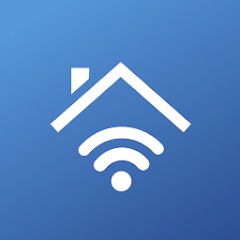
2. Авторизуйтесь в приложении Hommyn.
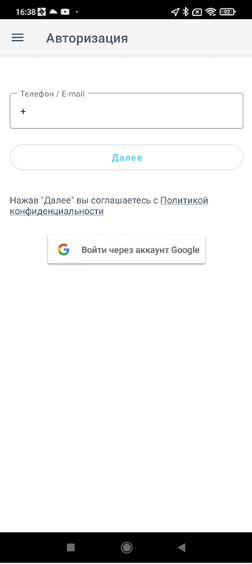
3. Настройте устройства в приложении Hommyn.
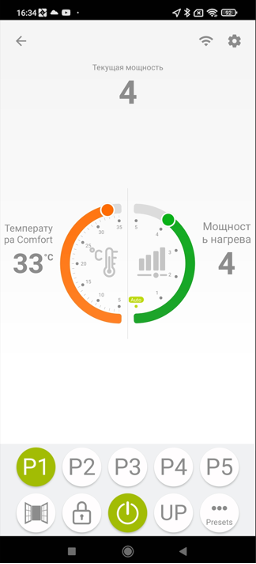

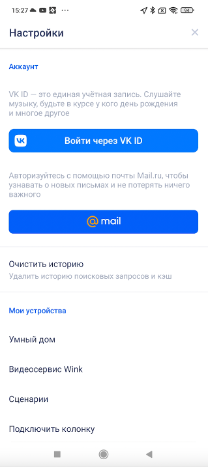
6. Выберете «Умный дом».
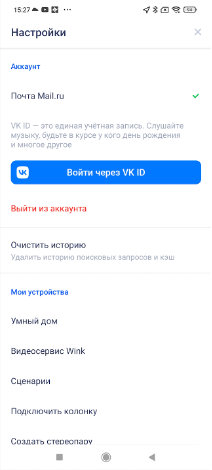
7. В общем списке выберете умный дом Hommyn.
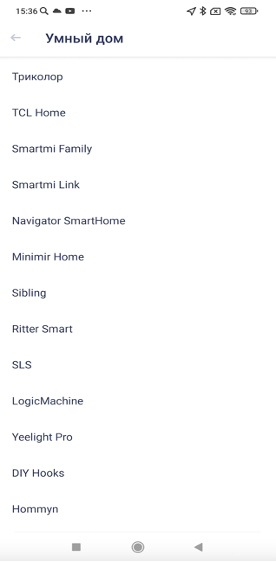
8. В открывшимся окне войдите в свой аккаунт Hommyn по номеру телефона или E–mail, с которыми вы авторизовались на шаге 2.
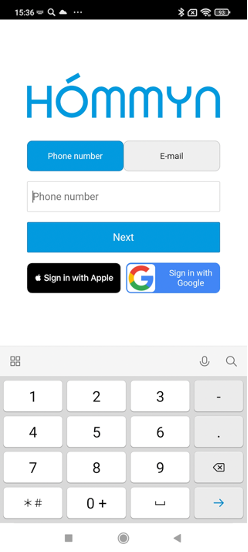
9. При успешном подключении аккаунта откроется окно со служебной информацией о подключении.
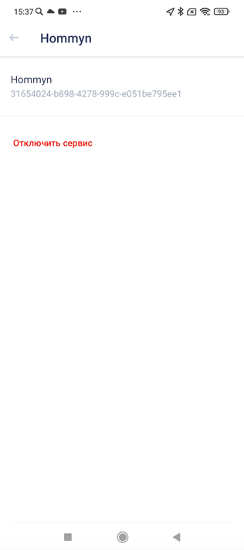
10. После входа в аккаунт, откроется окно с устройствами, которые добавлены у вас в Hommyn.
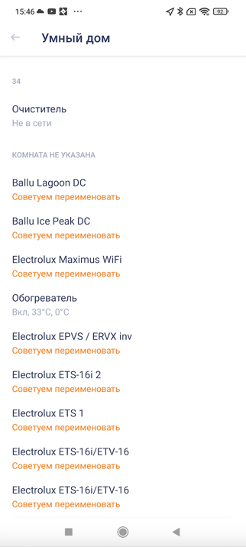
11. Можно зайти на карточку устройства, включить/выключить его, переименовать, задать комнату и посмотреть доступные команды для него.
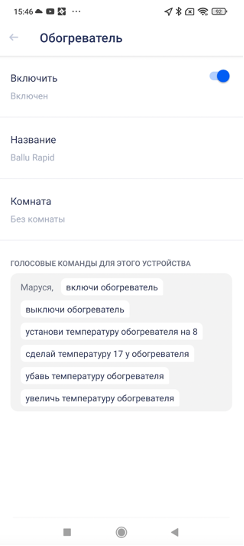
Подключение Hommyn к Марусе на iOS
Инструкция рассматривает подключение через веб-интерфейс VK, т.к. на момент её написания приложения VK были заблокированы в App Store из-за санкций. И, хотя, позже, их разблокировали, проблемы с приложениями для устройств Apple могут вернуться в любой момент.
1. Скачайте приложение App Store.
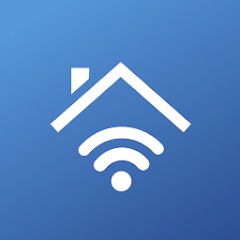
2. Авторизуйтесь в приложении Hommyn.
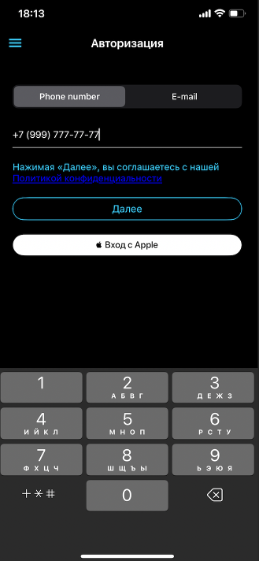
3. Настройте устройства в приложении Hommyn.
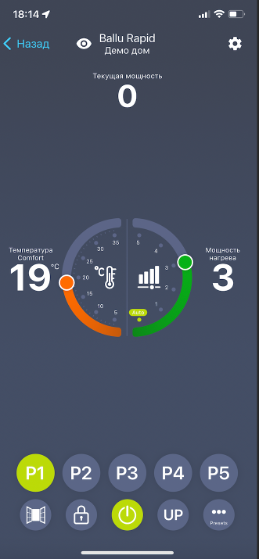
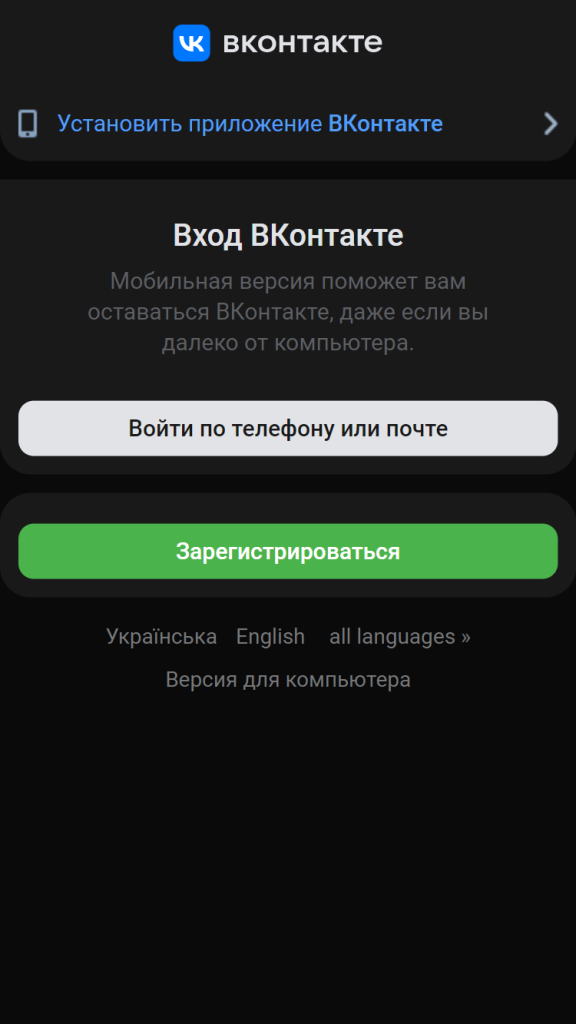
5. Войдите или авторизуйтесь в VK
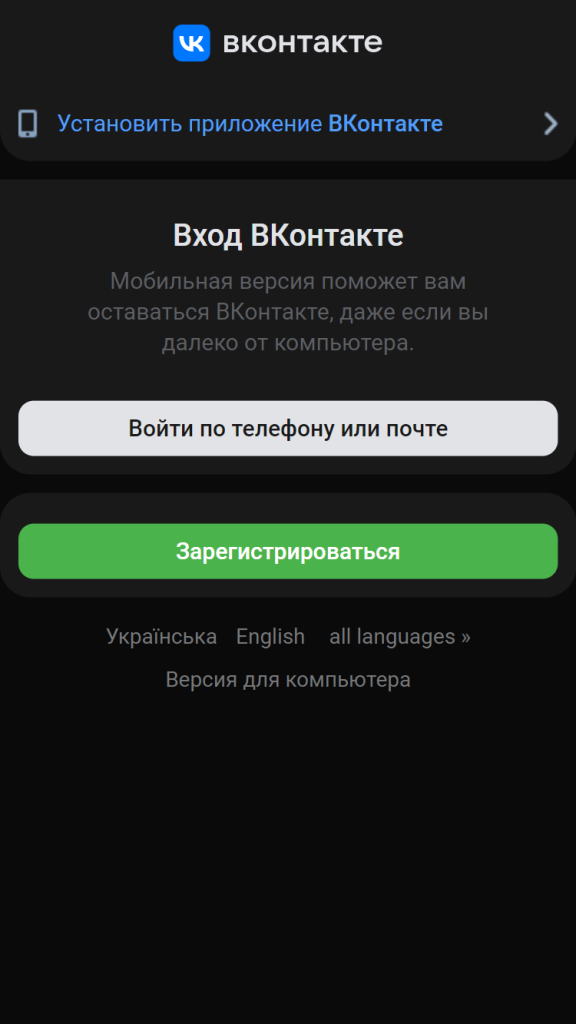
6. Запустите приложение и нажмите кнопку «Добавить устройство».
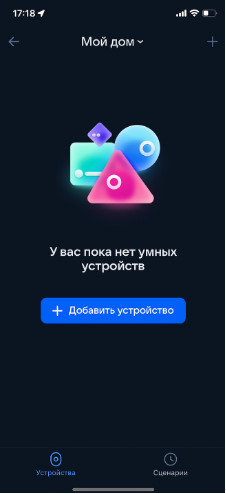
7. В списке выбираете провайдера Hommyn.
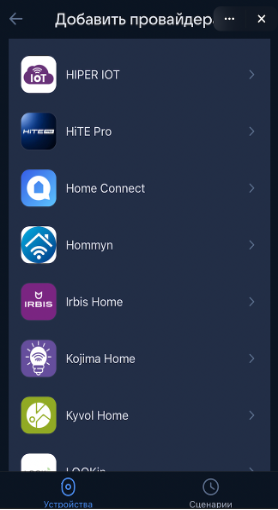
8. В открывшимся окне войдите в свой аккаунт Hommyn по номеру телефона или E–mail, с которыми вы авторизовались на шаге 2.
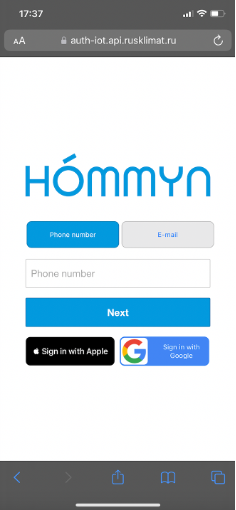
9. После входа в аккаунт откроется окно с уведомлением, что вы успешно подключились к Hommyn.
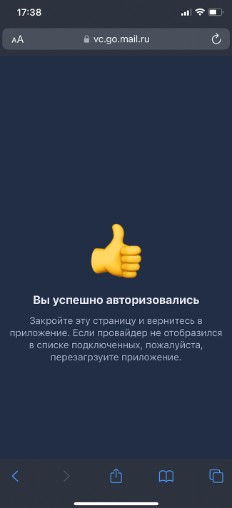
10. Вернитесь назад в веб-приложение. У вас будет список с устройствами, которые добавлены в Hommyn.
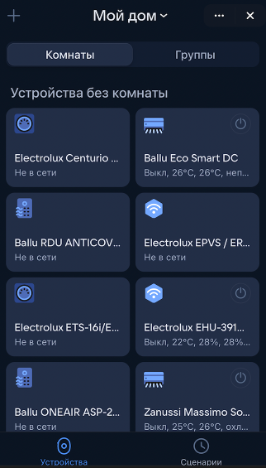
11. В окне «Сценарии» имеется возможность настроить режимы работы различные приборов по голосовой команде.
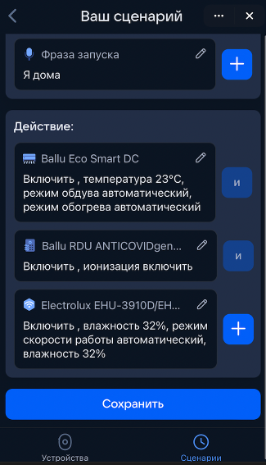
12. Нажав на плюс, можно создать группу устройств, добавить комнату и дом.
Источник: hommyn.app